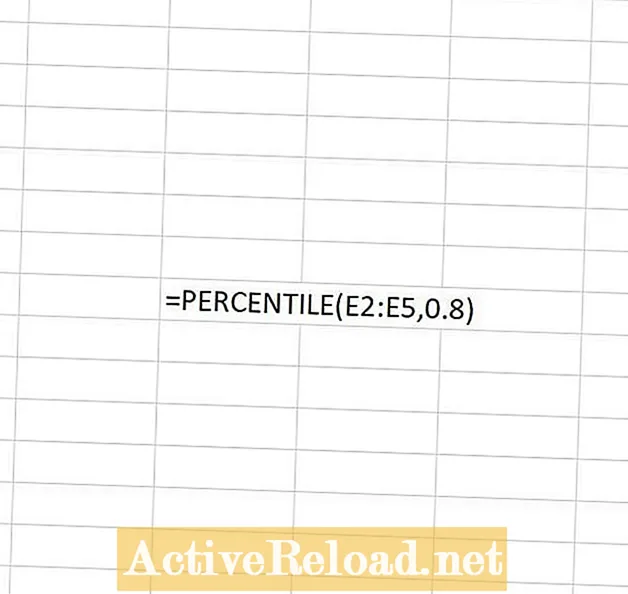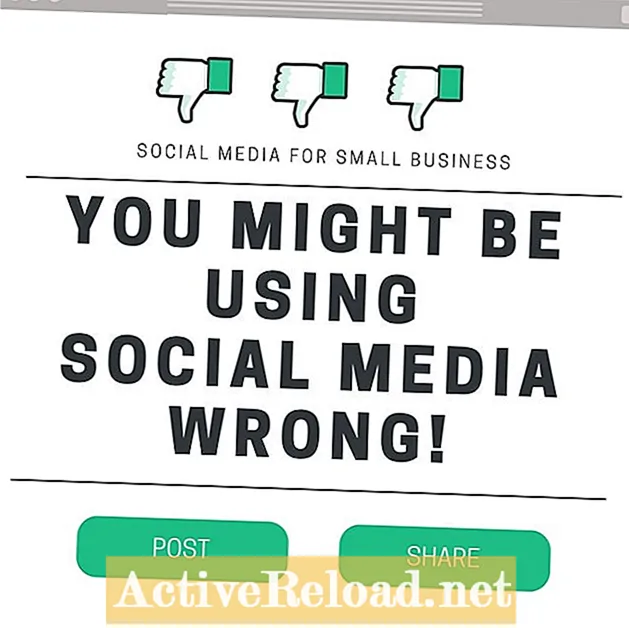Содержание
- Функция ПРОЦЕНТИЛЬ
- Назначение функции ПРОЦЕНТИЛЬ
- Как работает процентильная функция
- Вставка функции PERCENTILE
- Примеры синтаксиса функций PERCENTILE
- Практический пример функции PERCENTILE
- Добавление функциональных аргументов
- Процентильный результат
- Подобные функции
- Рекомендации
- Статьи по Теме
- Библия Excel 2019
Джошуа - аспирант USF. Он интересуется бизнес-технологиями, аналитикой, финансами и бережливым производством шести сигм.
Функция ПРОЦЕНТИЛЬ
Назначение функции ПРОЦЕНТИЛЬ
Функция ПРОЦЕНТИЛЬ берет данные из диапазона и возвращает k-й процентиль. Эта функция позволяет вам выбрать диапазон и какой процентиль вы хотите вернуть. Примерами возвращаемых процентилей могут быть 90-й, 50-й или даже 10-й процентиль диапазона чисел.
Просто для обновления того, что такое статистический процентиль, если вы тестировали в 25-м процентиле своего класса, это будет означать, что 25% вашего класса протестировали ниже, чем вы.
Как работает процентильная функция
При вводе функция ПРОЦЕНТИЛЬ должна вводиться как формула. Чтобы добавить эту функцию, вы должны выполнить следующие шаги:
- Щелкните ячейку, в которой должен отображаться результат.
- Введите "= ПРОЦЕНТИЛЬ (". Конечно, без кавычек!
- После выбора массива чисел ставится запятая. Это диапазон чисел, для которого вы находите процентиль.
- Возвращаемый процентиль с закрытой круглой скобкой. Это число следует вводить в виде десятичной дроби.
- Наконец, данные необходимо ввести в ячейку.
Более подробно синтаксис функции ПРОЦЕНТИЛЬ можно увидеть здесь:
= ПРОЦЕНТИЛЬ (массив; k)
В этой функции есть два аргумента: массив и k. Массив определяет набор данных, а k определяет, какое значение процентиля выбирается от нуля до единицы. Оба эти аргумента необходимы для работы этой функции.
Массив можно ввести как массив или именованный диапазон.
Вставка функции PERCENTILE
Функцию ПРОЦЕНТИЛЬ можно добавить в ячейку с помощью метода вставки, который предоставляет Excel. Если у вас есть проблемы с запоминанием того, как использовать синтаксис для этой функции, вставка его - лучший вариант.
Чтобы использовать этот метод, сначала необходимо выбрать ячейку. Затем необходимо выбрать вкладку с формулами и нажать кнопку «Дополнительные функции» на ленте Excel. Совместимость следует выбирать вместе с выбором ПРОЦЕНТИЛЬ из списка.

Затем появляется окно аргументов функций, в которое нужно добавить массив данных и k-й процент.
Массив можно ввести с клавиатуры или выбрать из электронной таблицы, щелкнув стрелку вверх справа от поля массива. K-й процентиль можно ввести в десятичной форме или выбрать ссылку на ячейку, щелкнув стрелку справа от этого поля.
Примеры синтаксиса функций PERCENTILE
Ниже приведены несколько примеров использования функции ПРОЦЕНТИЛЬ в различных ситуациях.
= ПРОЦЕНТИЛЬ (диапазон1; 0,4) - 40-й процентиль
- Здесь функция использует именованный диапазон в качестве входных данных для массива, а выбранный k равен 0,4. В результате отобразится 40-й процентиль названного диапазона range1.
= ПРОЦЕНТИЛЬ (диапазон1; D1)
- Здесь функция использует именованный диапазон в качестве входных данных для массива, а выбранный k - D1. В результате процентиль диапазона 1 будет отображаться в зависимости от значения k, которое отображается в ячейке D1.
= ПРОЦЕНТИЛЬ (диапазон1,80%)
- 5 функция использует именованный диапазон в качестве входных данных для массива, и выбранный k равен 80%. В результате перцентиль именованного диапазона range1 будет отображать 80-й процентиль.
= ПРОЦЕНТИЛЬ (C5: C14.; E5)
- В этом последнем примере синтаксиса ссылочный диапазон C5: C14 служит массивом, а k находится в ссылке на ячейку E5. Процентиль ссылочного диапазона C5: C14 будет отображаться в зависимости от k, которое отображается в ячейке E5.
Как видно из приведенных выше примеров, есть несколько различных способов отображения аргументов в функции.
Практический пример функции PERCENTILE
В этом разделе я покажу вам полный пример вставки функции PERCENTILE, когда функция ищется из списка функций. Будет найден 20-й процентиль набора данных. См. Простой набор данных на иллюстрации ниже.
Чтобы использовать функцию вставки, необходимо щелкнуть ячейку и щелкнуть вкладку формул.

Затем можно щелкнуть функцию вставки. Введите процентиль в появившейся строке поиска и выберите процентиль из списка.

Затем необходимо выбрать диапазон, процентиль которого вы хотите найти, после щелчка в поле массива. За этим следует добавление числа от .1 до 1 после щелчка по полю с меткой k.
Добавление функциональных аргументов

После нажатия кнопки ОК в результате появляется 20-й процентиль набора данных.
Процентильный результат
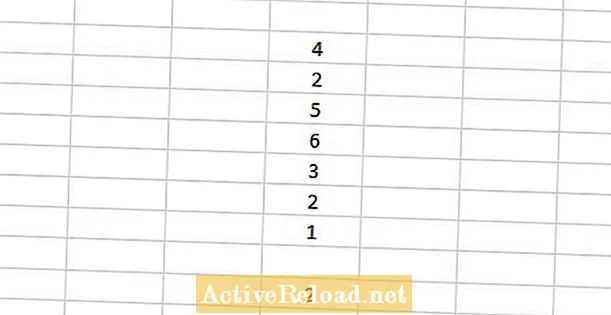
Это означает, что 2 - это место, где находится 20% данных. Итак, 2 находится в 20-м процентиле набора данных.
Подобные функции
Есть две другие функции, которые используются для определения процентилей. Совсем недавно Microsoft создала новые функции процентилей, специфичные для включения и исключения процентилей в результатах.
Каждая из этих функций кратко описана ниже.
PERCENTILE.EXC - Это показывает процентиль, исключая процентиль, выбранный в результатах.
PERCENTILE.INC - Эта функция даст тот же результат, что и функция процентиля, потому что они обе включают выбранный процентиль в результаты.
Рекомендации
Microsoft. (нет данных). ПРОЦЕНТИЛЬ функция. Получено 5 января 2020 г. с сайта https://support.office.com/en-us/article/percentile-function-91b43a53-543c-4708-93de-d626debdddca.
Статьи по Теме
Как использовать функцию COUNT в Excel
Как использовать функцию СРЕДНЕЕ в Excel
Как использовать функцию ABS в Excel
Как удалить ошибки в Excel с помощью функции ЕСЛИОШИБКА
Как использовать функцию ВПР в Excel
Преобразование единиц измерения: использование функции CONVERT
Чтобы узнать больше об использовании функций в Excel, я рекомендую следующую книгу. Я использую Библию Excel в течение многих лет, чтобы лучше понять все аспекты этого продукта Microsoft.